Microsoft Paint er en vanligvis med alle datamaskiner. Mange har aldri sett på det, mens andre ikke vet hvordan den skal brukes. Dette er en flott grafisk verktøy, som tar tid å lære, men det er verdt innsatsen for å finne det ut.
Trinn
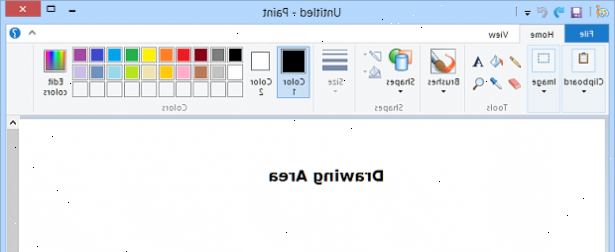
- 1Begynn ved å klikke på filen så nye og åpne et nytt dokument. Juster lerretet størrelse ved å dra de små blå firkantene i hjørnet.
- 2Start med å bli vant til kontrollene. Ikke prøv å hoppe inn i tegningen uten å vite kontrollene!
- 3Klikk på blyant verktøyet og begynne å skissere med en annen farge enn svart. Ikke bekymre deg om ryddighet eller detaljer ennå.
- 4Skissere skisse. Velg blyant verktøyet og velge en farge. Vanligvis folk bruker en mørkere farge som svart eller brun å skissere. Pent å gjennomgå skissen din, noe som gjør at alle pikslene er tilkoblet. Dette vil være din strektegninger.
- 5Fjern skisse ved å velge viskelæret, og velg den fargen du først skissert med. Høyreklikk og feie musen over bildet. Skissen bør slettes, men strektegninger vil ikke bli berørt.
- 6Farge i bildet.
- Klikk på Paint Bucket Tool og velg dine farger.
- Begynne å fylle i de hvite feltene. Hvis du vil lage dine egne farger:
- Klikk Colors deretter Rediger farger og Define egendefinerte farger
- Klikk fargen din og trykk "OK". Sørg for at alle linjene er stengt for det å fylle i.
- 7Skyggelegge bildet.
- Klikk på blyant verktøyet
- Ta tak i en litt mørkere farge enn før.
- Tegn linjer der du tror skyggen eller skygger bør være. (Velg én retning for lys).
- Fyll linjene med blyant eller Paint Bucket Tool.
- Fortsett med forskjellige farger som får lysere.
- Klikk på blyant verktøyet
- 8Markere tegningen din. Følger den samme prosessen som skygging, bare med en lysere farge der lyset skal treffe.
- 9Husk å lagre! Klikk, Fil og deretter Lagre som.
- 10Gi filen navnet og lagre.
Tips
- Du kan også zoome inn og ut for å hjelpe deg hvis det blir veldig vanskelige, ved å trykke på "view" og deretter "zoom" i øvre venstre hjørne av skjermen.
- Når du bruker fill verktøyet, sørge for at alle pikslene i samme farge er tilkoblet. Bruke fill verktøyet med hull i denne grensen vil føre til andre områder som skal fylles også.
- Praktisere og lure rundt med de andre verktøyene til du får taket på det.
- Øvelse gjør mester!
- Sparing i GIF er bra for flate farger (EI, ikke-skyggelagt materiale) og animasjoner, er PNG best for skyggelagt arbeid, og JPEG er best for fotografier. BMP anbefales ikke, fordi du har en tendens til å miste fargekvalitet. Husk dette når du lagrer din kunst.
Advarsler
- Ikke kopier noen andres kunst, inkludert bildene her. Følg instruksjonene og lage din egen!
Ting du trenger
- Microsoft Paint
- Klikk på Paint Bucket Tool og velg dine farger.
